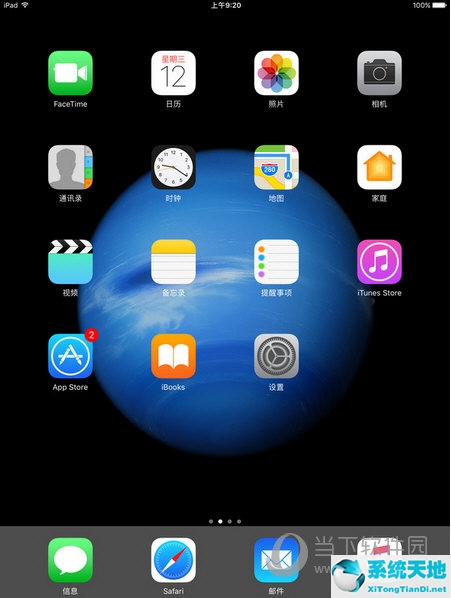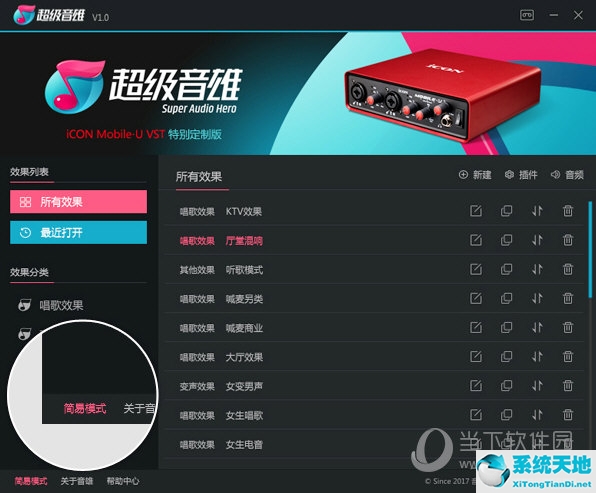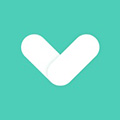因为必要的使用,保持罗技音箱工作是非常重要的。但是我们经常发现,罗技音箱在Windows 10升级或者Windows 10更新后,无法在Windows 10中运行。
所以人们总是那么担心,在寻找解决罗技音箱没有声音的方法。
本文重点介绍在遇到罗技音箱不工作的问题时,如何使用罗技PC音箱、罗技蓝牙音箱或罗技环绕音箱。
解决方案1:检查扬声器设置和相关设置。
如果您的罗技Z213扬声器和Z313扬声器停止工作,您应该首先检查以下项目:
1.将罗技蓝牙扬声器或罗技PC扬声器插入另一台计算机,以检查扬声器的状况并检查其是否损坏。
您应该打开扬声器电源按钮。
3.检查电缆是否正常并插入正确的端口。如果您使用的是笔记本电脑,则只有一个端口。但是,如果您使用的是台式机,您应该小心地将扬声器插入正确的端口。按照案例背景的图标插入。
4.检查主音量音调是否打开。可能有人会觉得低音炮是主要音量。如果您正在使用音频软件,请确保打开软件音频。
5.确保计算机音频未设置为“静音”。这就是解决办法。
如果你检查的这些条件都不错,但是罗技音箱还是不行,你可以继续用下一个方法。
它包括手动和自动更新扬声器驱动程序,调整罗技扬声器设置和运行故障排除程序,以修复没有声音问题的罗技扬声器。
解决方案2:通过设备管理器更新罗技扬声器驱动程序
事实证明,Windows系统从Windows 7/8升级到Windows 10后,经常会遇到罗技音箱无法正常工作的情况,所以首先,
您可以使用设备管理器手动更新Logitech扬声器驱动程序,以与Windows 10兼容。
步骤1:打开设备管理器。
第二步:找到声音、视频和游戏控制器并展开。可以找罗技音箱设备。
第3步:选择卸载卸载罗技扬声器驱动程序。
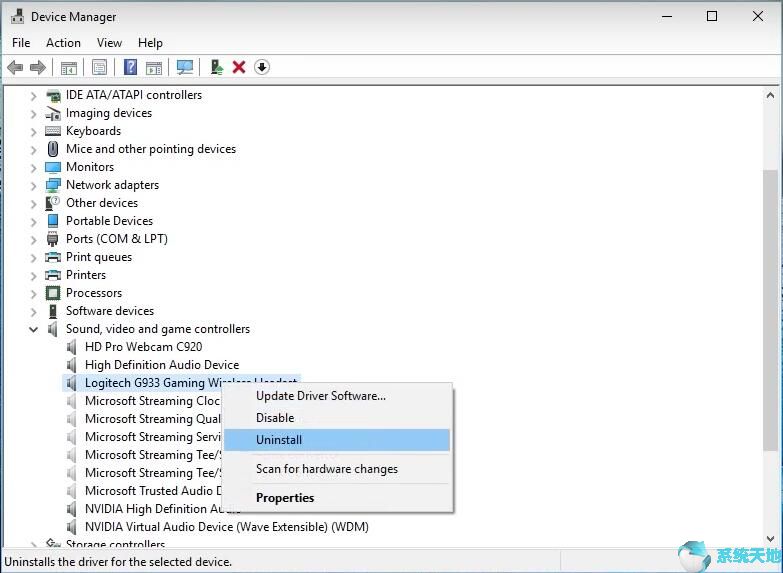
步骤4:关闭设备管理器并重启计算机。
重新启动电脑后,Logitech Bluetooth扬声器、Logitech环绕声系统和Logitech PC扬声器可能会在您的电脑上正常工作。
解决方案3:自动更新罗技扬声器驱动程序
如果自己找不到罗技音箱驱动,或者不想浪费精力和时间,可以使用Driver Doctor自动更新驱动。
首先,你应该下载。
第一步:立即扫描。
点击立即扫描,驱动医生会自动扫描所有需要更新的驱动,包括罗技音箱驱动。
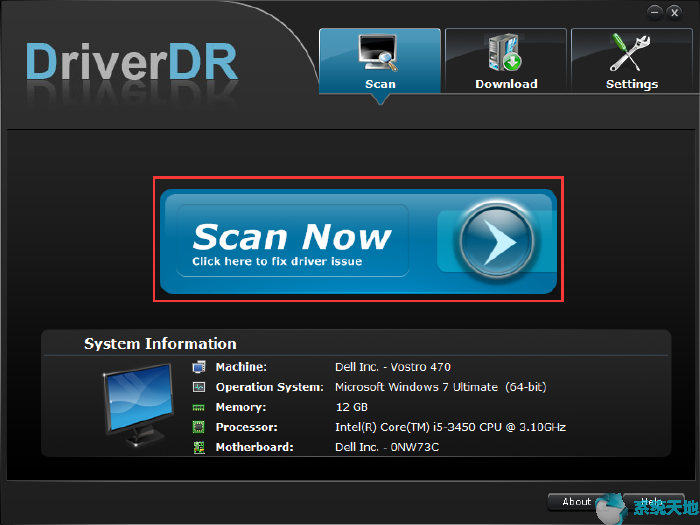
第二步:获取驱动程序。
单击获取驱动程序后,Driver Doctor将显示您可以更新的驱动程序数量。
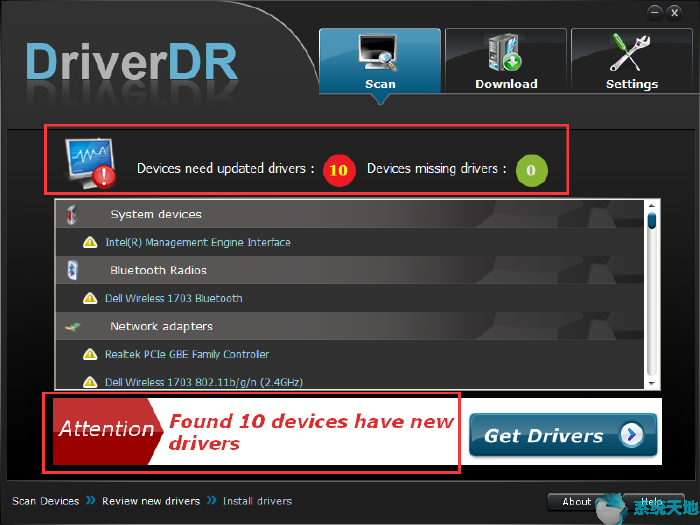
第三步:全部下载。
只需点击一下,你就可以通过这种方式下载所有罗技音箱驱动程序。
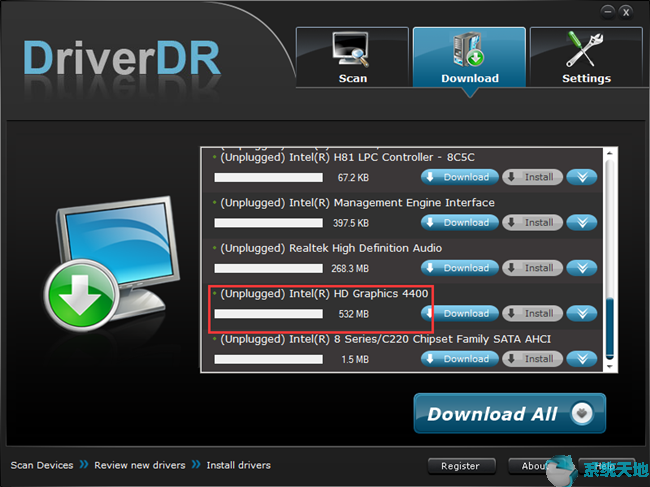
第四步:安装。
您可以根据安装指南安装Logitech扬声器驱动程序。
因此,在几秒钟和三次点击中,我们可以快速方便地完成整个下载过程。
解决方案4:将罗技扬声器设置为默认播放设备。
如果您运行的是Windows系统(如Windows 10、Windows 8和Windows 7),请确保当前使用的是罗技扬声器。否则,扬声器将无法正常工作。
所以你要检查并正确设置。
1.在任务栏中,右击声音图标,选择“播放设备”,你会看到列表中所有的播放设备。以下是解决方案。
2.选择Logitech speaker,然后单击设置为默认值,或者右键单击它以从上下文菜单中选择设置为默认值。
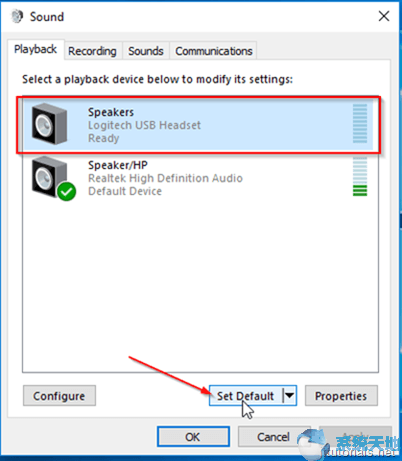
之后打开音频软件或者Youtube,测试是否能听到罗技音箱发出的声音。
解决方案5:设置扬声器音效。
如果你刚把电脑升级到Windows 10,罗技音箱停止工作的问题可能是设置错误造成的。换句话说,这意味着它可能无法正常工作,因为Windows 10自带默认设置。因此,
您可以尝试更改罗技扬声器设置。
1.右键单击声音图标,并从选项中选择播放设备。
2.右键单击默认设备并选择属性。
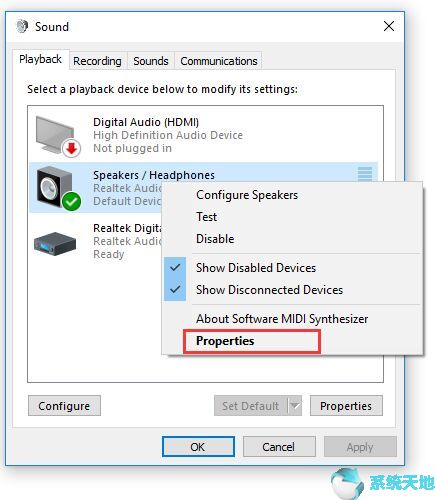
当您进入属性窗口时,您将看到增强的功能。
3.查找增强功能。然后选中禁用所有声音效果。
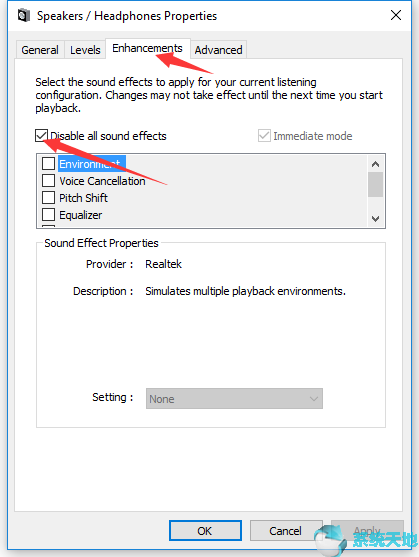
毕竟你可以通过播放视频或者音频来检查你的罗技立体声音箱和带低音炮的罗技音箱是否能正常工作。
解决方案6:运行故障排除程序来解决Logitech扬声器问题。
如果您尝试了上述所有解决方案后罗技扬声器仍然没有声音问题,也许您可以尝试解决罗技扬声器声音问题。Troubleshooter是一个嵌入在Windows 10中的工具,
使用它来快速修复Logitech扬声器无法工作或连接但没有声音问题。
步骤1:在搜索框中键入故障排除,然后按Enter键进入故障排除窗口。
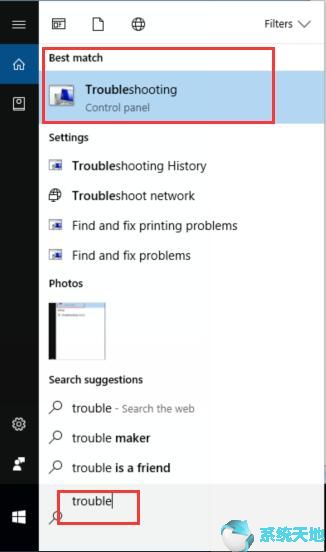
第2步:找出查看全部并单击它。
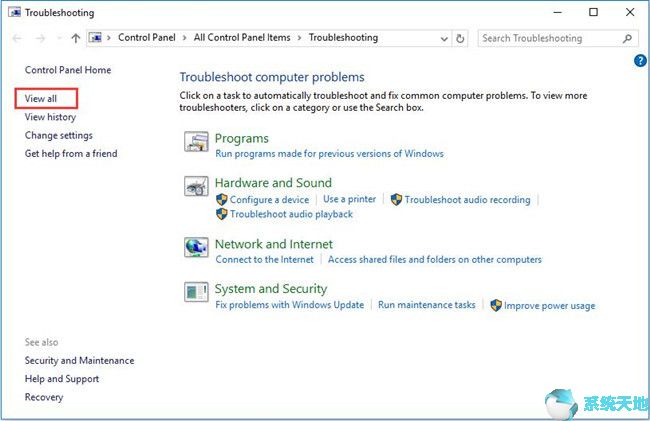
之后,您将进入所有类别窗口。
第3步:选择硬件和设备。
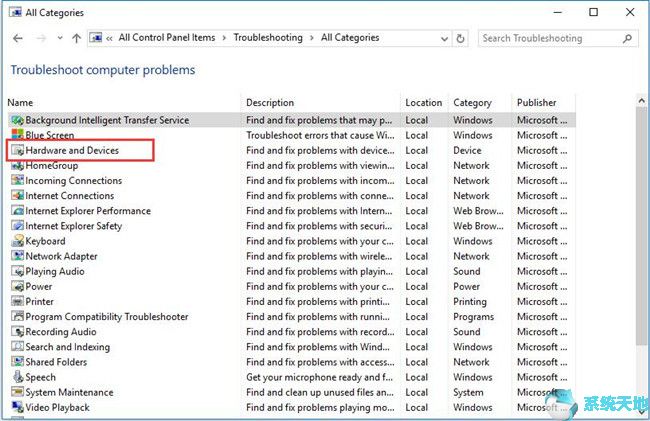
在此窗口中,您将看到所有计算机问题。
步骤4:在Hardware and Devices(硬件和设备)窗口中,确保选中Advanced(高级)选项。
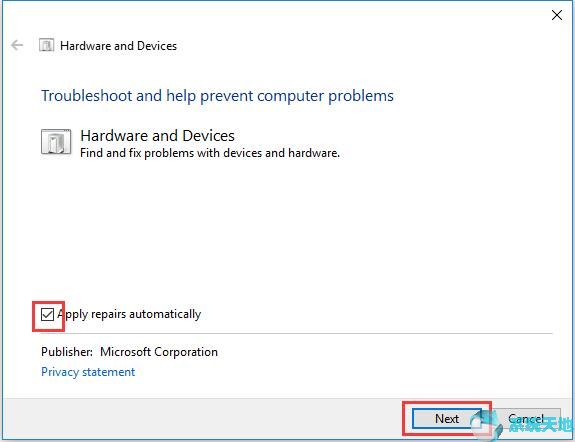
这样,Windows 10将自动修复您的驱动程序问题。
第5步:单击“ 下一步”后,系统将检测到您的驱动程序。
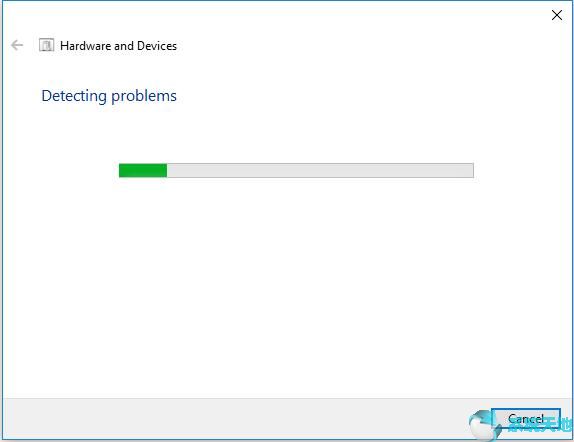
之后,Windows将告诉您是否存在导致Logitech扬声器无法在Windows 10中运行的问题。
第6步:选择“ 应用此修复”。
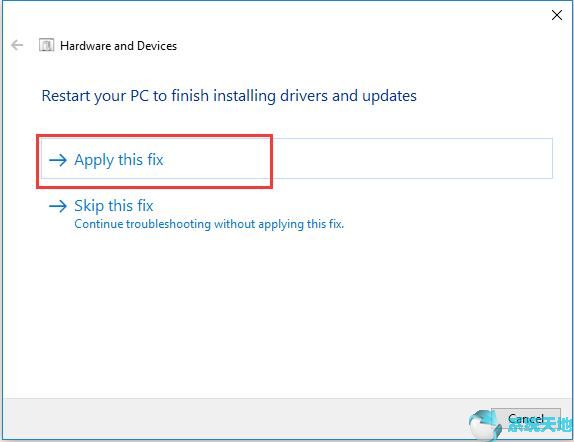
之后,Windows将自行修复Logitech扬声器在Windows 10中无法正常工作的错误。您只需要重新启动计算机,这次扬声器就可以正常工作。
Logitech蓝牙扬声器,罗技计算机扬声器和环绕立体声扬声器无法在Windows 10中运行,这是一种普遍现象。这些解决方案也适用于Windows 8和Windows 7.因此,
当它真正发生在您的日常生活中时,您可以采取以上解决方案。